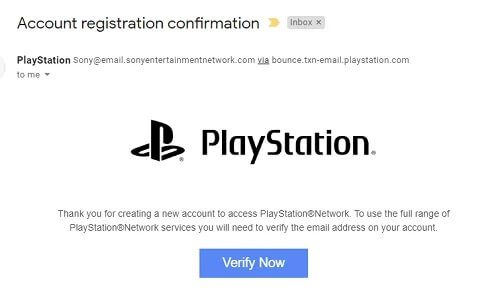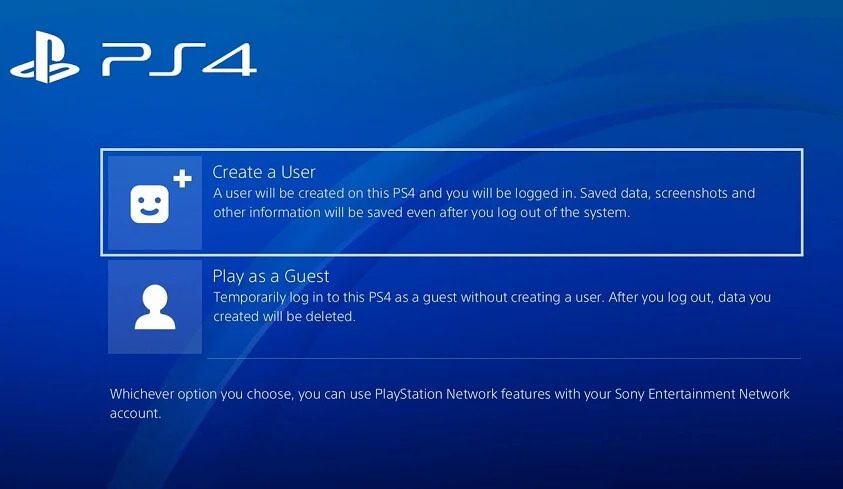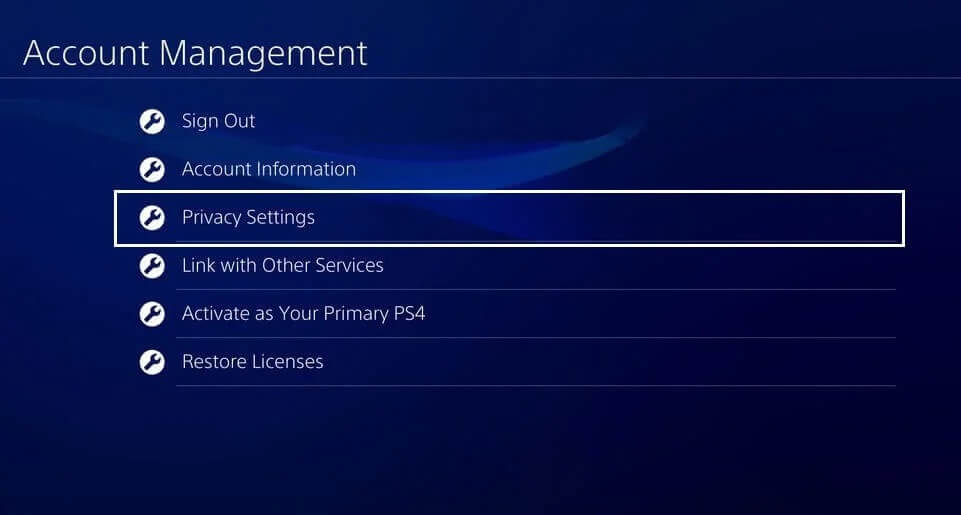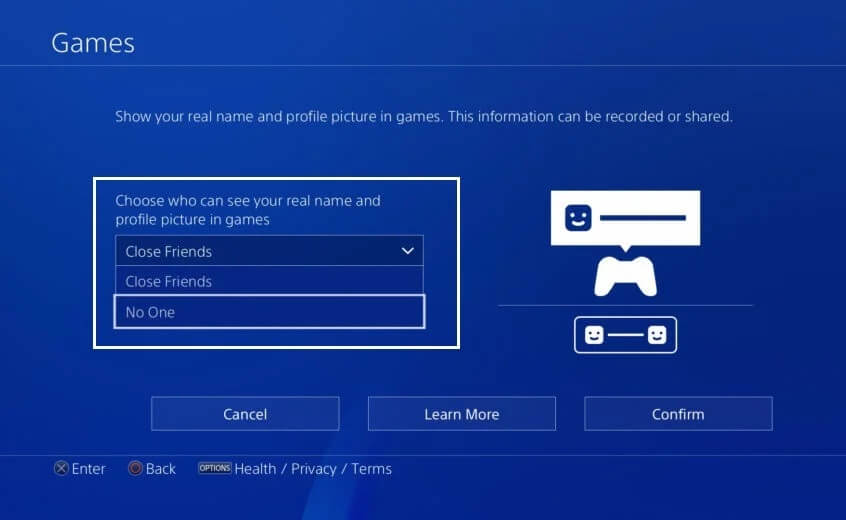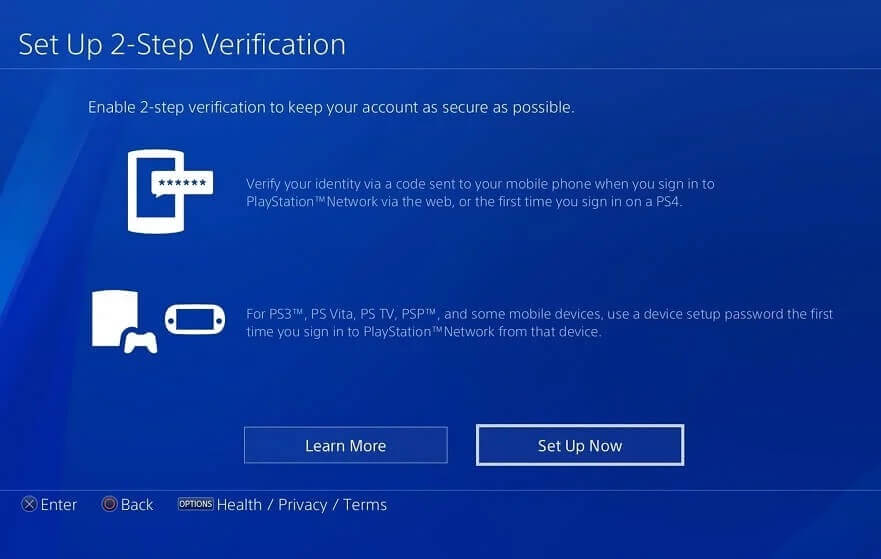登录时修复 PlayStation“发生错误” |
您所在的位置:网站首页 › psn账号注册发生错误 › 登录时修复 PlayStation“发生错误” |
登录时修复 PlayStation“发生错误”
|
众所周知,错误代码很烦人,但根本没有错误代码可能更令人恼火。 使用简单的网络搜索错误代码,对您在控制台或其他设备上收到的错误进行故障排除相对容易。 但是在这种情况下,没有太多关于错误的信息提供给用户。 这个未知错误可能是您的 PlayStation 4 控制台的常客,它会弹出一条相当不祥的消息“发生错误”并且没有其他信息。 此错误通常发生在 PS4 正在播放或尝试登录您的 PSN 个人资料时。 它有时可能会在更改您的帐户设置时出现,但在玩游戏时很少出现。 在本文中,我们将通过各种方法来解决没有错误代码的 PlayStation 错误。 如何修复 PlayStation“发生错误”(无错误代码)?虽然这个错误看起来模糊不清,但有一些明显且简单的方法可以消除它。 在大多数情况下,调整您的 PSN 帐户设置将起到作用,而其他人可能不得不尝试在不同的控制台上使用他们的帐户。 简单地断开电源线或更改 DNS 设置也是一种可行的解决方案。 下面提到的每种方法都相当简单快捷,因此您可以轻松地重新玩自己喜欢的游戏。 方法一:检查并更新您的PSN账号信息您的 PlayStation Network (PSN) 帐户存储和同步您的个人数据,并允许您在线购物以下载游戏、电影、音乐和演示。 错误的原因可能是您在没有先验证您的 PSN 帐户的情况下急于在新购买的游戏机上开始游戏。 检查和更新您的帐户信息有助于避免此错误代码并帮助您访问网络的某些方面。 请按照以下步骤更新和验证您的 PSN 帐户信息以解决此问题。 步骤1: 打开电脑或手机上的邮箱。 确保您登录到用于设置 PSN 帐户的同一电子邮件地址。 步骤2: 在您的收件箱中,找到 PlayStation 发送的邮件。 您可以通过在搜索栏中搜索“Sony”或“PlayStation”轻松做到这一点。 邮件将要求确认您的电子邮件地址,为此,只需单击邮件中附加的链接。 一旦确认,此错误不应再次出现。 注意:如果您创建 PSN 帐户已经很长时间了,则该链接可能已过期。 在这种情况下,您可以登录 PlayStation . 网站 在网络上并请求新链接。 另請閱讀: 如何更改 Microsoft Word 标尺的度量单位方法 2:使用新的电子邮件地址创建一个新的 PSN 帐户PlayStation Network 服务器的问题可能会导致用户无法验证他/她的帐户。 创建并登录到新帐户肯定会修复任何错误。 如果您刚刚购买了新控制台,这没什么大不了的,因为您不会失去任何进展。 请务必在使用前及时、正确地检查新帐户。 1.开始 玩游戏机 并导航到“新用户”部分。 在 PlayStation 登录屏幕上单击“创建用户”或“用户 1”。 这将在 PlayStation 本身而不是 PSN 帐户上创建一个本地用户。 2. 选择 “下一个” 其次是“新到 PlayStation网络? 创建一个帐户'。 3. 现在,点击 “现在订阅”。 4. 按下按钮“跳跃您可以直接离线玩游戏。 请记住,通过将自己导航到控制台主屏幕上的头像,您可以稍后注册 PSN。 5. 前往 用户资料 1 如果您是第一次使用 PlayStation。 您需要正确、诚实地输入您的详细信息,在每个新屏幕上按“下一步”按钮。 6. 除了个人信息,您还需要输入您的偏好来自定义您的帐户设置。 这包括分享、消息传递和朋友的偏好。 7. 如果 您未满 18 岁 您将只被允许离线玩。 您需要成人的许可才能启用在线模式。 如果您是未成年人,我们强烈建议您不要输入错误的出生日期来访问在线模式,因为这违反了设备的使用条款。 8. 如果 您已年满 18 岁, 当您输入付款方式时,输入的地址必须与您的卡账单上使用的地址相同。 这将防止进一步的错误和问题出现。 9. 输入您的电子邮件地址时,请确保它是您登录的地址,因为您很快就会收到验证链接。 如果您找不到来自 PlayStation 团队的电子邮件,请检查一次您的垃圾邮件或垃圾邮件文件夹。 通过在搜索栏中输入“Sony”或“PlayStation”来搜索邮件。 按照链接通过输入您的名字和姓氏来创建新的连接器 ID。 请记住,该名称将是公开的,并且对其他人可见。 如果您仍然找不到电子邮件,请选择帮助以再次更改您的电子邮件地址或要求 PlayStation 重新发送邮件。 选择“使用 Facebook 登录”将 PSN 链接到您的 Facebook 帐户。 另請閱讀: 如何找到 Xbox Series X 主机的序列号 | 小号方法 XNUMX:从不同的控制台登录到您的帐户如果您认识的人也拥有 PlayStation 4 控制台,那么这种特殊方法会很有帮助。 要修复发生的 PlayStation 错误,请暂时登录其他人的控制台。 您可以与信任的朋友分享帐户详细信息,并要求他们退出帐户并登录您的帐户一段时间。 我们建议您在此过程中亲自到场并亲自登录帐户,因为这是确保您的帐户信息和密码不被泄露的最安全方法。 一段时间后,从该控制台注销您的帐户并登录到您的控制台并检查是否可以解决问题。 帐户持有人可以通过更改他们的隐私设置轻松确定他们对其他 PlayStation Network 用户的可见度。这解决了一系列其他问题,但一些用户报告说这是解决您当前问题的潜在解决方案。 将隐私设置更改为“无人”值得一试,因为这可以永久解决此问题。 这种更改设置的方法相当简单。 1. 打开您的控制台并进入主菜单。 单击齿轮图标以打开设置。 2. 进入设置菜单后,单击 Playstation 网络。 在子菜单中,单击“帐户管理”,然后单击“隐私设置”。 在这里,您可能需要输入您的 PlayStation ID 密码。 3.选择您要手动更改隐私设置的功能,并将其更改为“无人”。 例如,在分享您的经验下,您会找到活动和奖项,您可以在其中找到将其更改为无人值守的选项。 与朋友联系也是如此,您可以将设置更改为朋友之友、朋友请求、搜索和您可能认识的玩家。 继续使用“保护您的信息”、“消息选项”和“管理好友列表”。 4. 现在,返回主菜单并重新启动您的 PlayStation 控制台,以检查您是否能够修复已发生的 PlayStation 错误。 方法 XNUMX:更改域名系统 (DNS) 设置域名系统 (DNS) 就像 Internet 的电话簿。 我们可以通过不同的域名访问在线可用的信息(例如现在您将使用“troubleooter.xyz”)。 Web 浏览器与 Internet 协议 (IP) 地址的使用进行交互。 DNS 将域转换为 IP 地址,以便您的浏览器可以访问 Internet 和其他在线资源。 更改和调整与交换机的 Internet 连接可以避免此错误。 这会将您的 Internet 连接的 DNS 地址更改为由 Google 专门创建的开放 DNS 地址。 这可能会解决问题,如果没有,简单的 Google 搜索将帮助您找到正确的 Open DNS 地址。 另請閱讀: 如何修复不和谐冻结方法六:拔掉电源线如果您在尝试玩游戏时遇到此错误并且旁边没有其他错误代码,那么下面列出的方法是解决问题的最佳方法。 许多用户发现此解决方案在许多游戏中都很有用,尤其是在汤姆克兰西的彩虹六号围攻之类的游戏中。 1.一旦错误出现在您的控制台上,您自己转到设置菜单,然后查找“帐户管理”选项。 单击“注销”以注销您的帐户。 2. 现在,完全关闭您的 PlayStation 4 控制台。 3. 控制台完全关闭后,从控制台背面轻轻拔下电源线。 4. 保持控制台断开一段时间,15 分钟即可。 小心地将电源线重新连接到 PS4 并重新打开。 5. 主机启动后再次登录您的帐户并检查您是否能够修复已发生的 PlayStation 错误。 方法 XNUMX:启用或重新启用两步验证很少有用户报告说禁用和重新启用两步安全验证程序是完美且简单的解决方案。 如果尚未启用,您所要做的就是启用该选项。 两步验证通过确保只有您可以访问您在 PlayStation Network 上的帐户来保护用户免受不必要的登录。 基本上,每当在您的系统中检测到新登录时,您都会收到一条带有验证码的短信,在尝试登录时将输入该验证码。 更改两步验证设置的过程很简单,只需按照下面提到的方法即可。 步骤1: 转到设置菜单中的“帐户管理”选项。 单击子菜单中的“帐户信息”,然后单击“安全性”。 如果已启用,请单击“状态”选项,然后在下拉菜单中选择“非活动”,然后选择“确认”。 重新启动设备并再次启用它。 步骤2: 使用您的帐户信息登录(如果您尚未登录)。 找到两步验证下的立即设置按钮,然后单击它。 步骤 3: 在弹出框中,仔细输入您的手机号码并点击添加。 添加号码后,您将在手机上收到验证码。 在 PS4 屏幕上输入此代码。 第4步: 之后,您将退出您的帐户,您将看到一个确认屏幕。 阅读屏幕上的信息并继续前进。 然后单击确定。 |
【本文地址】
今日新闻 |
推荐新闻 |